wps公式编辑器怎么用
- 分类:软件教程 回答于: 2021年07月16日 11:45:06
wps公式编辑器是一个非常实用的工具,它主要用于我们在数学方式的公式编辑,例如我们期未考试了,要制作一张数学试卷,其中的公式、函数等就离不开公式编辑器了,不过有的朋友还是不知道怎么使用wps公式编辑器,所以下面带来了wps公式编辑器的使用方法。
视频教程
图文教程
1.首先我们打开wps,进入页面后点击“新建”。
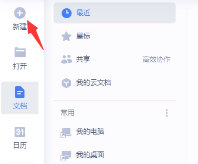
2.然后我们创建一个新的空白文档。

3.在新建的空白文档上方我们找到“插入”选项。

4.在插入选项中找到“对象”命令并打开。

5.我们在打开的公式选项中往下拉找到wps公式3.0,点击它然后选择“确定”。
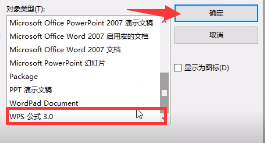
6.然后在公式编辑器中我们就可以输入我们想要使用的公式。
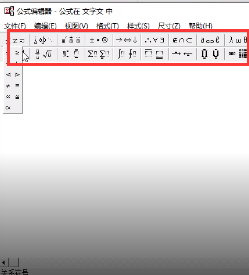
7.输入完公式后我们点击“文件”选项中的“更新”按钮,公式就插入在文档中了。
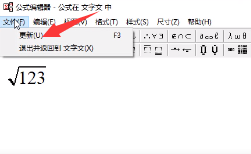
8.最后我们再次选择“文件”点击“退出并返回到文字”即可。

以上就是wps公式编辑器怎么用的内容,希望能够帮助到大家。
 有用
26
有用
26


 小白系统
小白系统


猜您喜欢
- 办公wps和office哪个好用2021/07/15
- 怎么把word多余页删除2021/07/19
- 网易云音乐怎么取消自动续费..2021/08/23
- wps怎么自动生成目录2021/07/15
- office2019word怎么设置页码2021/07/20
- wps怎么删除空白页2021/07/10
相关推荐
- word页码全是1怎么改2021/07/20
- b站大会员怎么取消自动续费..2021/08/23
- 如何彻底关闭wps热点2021/07/10
- 微信自动续费怎么取消2021/08/19
- 办公wps和office哪个好用2021/07/15
- appdata可以删除吗2021/05/08














 关注微信公众号
关注微信公众号



